Comment trouver un mot de passe Wi-Fi sur Mac
La plupart d'entre nous pensent rarement à leur Wi-Fimot de passe une fois ils l'ont mis en place. Les chances sont que vous ne pensez jamais après cela. Mais que se passe-t-il si vous oubliez votre mot de passe? Et maintenant, vous devez le récupérer? Pouvez-vous le faire en quelques étapes simples? Bien sûr, vous pouvez, tant que vous avez le mot de passe du compte administrateur. Nous expliquerons pas à pas le guide comment trouver le mot de passe Wi-Fi sur Mac.
- Solution 1: rechercher un mot de passe Wi-Fi sur un Mac avec porte-clés
- Solution 2: rechercher un mot de passe Wi-Fi avec 4uKey - Password Manager for Mac
Solution 1: rechercher un mot de passe Wi-Fi sur un Mac avec porte-clés
Alors, quel est l'accès au trousseau? Cette application MacOS stocke vos mots de passe et les informations de votre compte. En faisant cela, l'application réduit le nombre de mots de passe que vous devez mémoriser et gérer.
Chaque fois que vous accédez à un site Web, un emailcompte, un serveur de réseau ou tout autre élément protégé par un mot de passe, il vous est demandé «voulez-vous que le site Web se souvienne ou enregistre votre mot de passe»? Si vous choisissez oui, le mot de passe sera également enregistré dans votre trousseau. De cette façon, vous ne devez pas vous souvenir ou taper le mot de passe à chaque fois.
Si vous voulez, vous pouvez faire votre propremots de passe plus complexes et difficiles à casser. Il est également important de définir un mot de passe de connexion pour votre ordinateur, car vous ne souhaitez pas que quelqu'un se connecte et accède à votre trousseau. Si vous avez des informations sensibles, vous pouvez les stocker dans Secure Notes.
En plus de stocker vos mots de passe, vous pouvezutilisez également Keychain pour gérer les certificats. Celles-ci sont émises par des organisations de confiance pour valider des documents numériques, des sites Web ou tout autre matériel Web.
Dans cet esprit, comment pouvez-vous utiliser Keychain Access? Quel est le guide étape par étape pour trouver le mot de passe Wi-Fi sur Mac? Expliquons-le bien.
Étape 1 - Démarrer l'application
Pour lancer le processus de recherche de votre mot de passe Wi-Fi, ouvrez l'application Keychain Access. Vous pouvez trouver l'application dans le dossier Applications> Utilitaires.
Accédez à la barre de menus de gauche, puis sélectionnez le trousseau Système, puis sélectionnez Mots de passe dans le menu de catégorie. En sélectionnant cette option, l'application sera filtrée pour afficher uniquement les mots de passe stockés.

Étape 2 - Trouvez le mot de passe dont vous avez besoin
L'application affichera plusieurs réseaux et mots de passe. Recherchez celui pour lequel vous souhaitez récupérer et affichez le mot de passe. Double-cliquez sur le réseau.
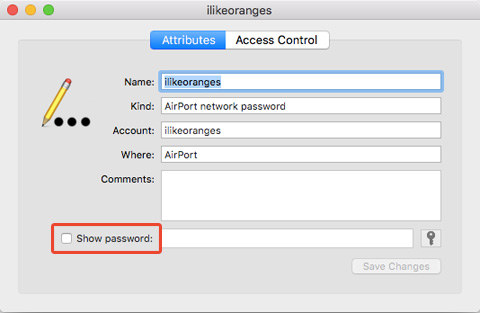
Étape 3 - Afficher le mot de passe
Double-cliquez sur le réseau sur lequel vous voulez récupérer le mot de passe pour ouvrir une nouvelle fenêtre spécifique à ce mot de passe enregistré. Cliquez sur «Afficher le mot de passe» pour afficher le mot de passe.
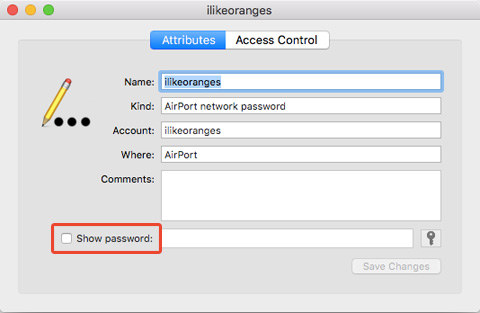
Étape 4 - Authentifiez l'utilisateur
Le système vous demandera d'authentifier l'utilisateuravec nom d'utilisateur et mot de passe. Vous devez entrer le nom d'utilisateur et le mot de passe de l'administrateur pour cela. Sans privilèges d'administrateur sur votre Mac, vous ne pouvez pas récupérer le mot de passe Wi-Fi avec Keychain Access.

Étape 5 - Trouver le nom d'utilisateur
Si vous connaissez votre nom d'utilisateur, ignorez-le.étape. Toutefois, si vous n'êtes pas sûr du nom d'utilisateur de votre administrateur, ouvrez l'application Finder. Là-bas, recherchez l’icône Accueil dans la barre latérale des favoris. Le dossier d'accueil porte le nom de votre nom d'utilisateur.

Étape 6 - Voir le mot de passe
Une fois le nom d'utilisateur et le mot de passe saisis et l'authentification réussie, le système affiche le mot de passe Wi-Fi et le réseau dans la fenêtre précédente.

Solution 2: rechercher un mot de passe Wi-Fi avec 4uKey - Password Manager for Mac
Une autre méthode géniale pour trouver un mot de passe Wi-Fi surMac doit tirer parti de Tenorshare 4uKey - Password Manager. Il s'agit d'un nouveau logiciel conçu pour récupérer le mot de passe stocké sur le périphérique iOS, y compris la recherche du mot de passe Wi-Fi enregistré, la récupération du mot de passe de connexion du site Web et de l'application, l'affichage du mot de passe du compte de messagerie, l'affichage du compte de connexion et du mot de passe Apple ID ainsi que la carte de crédit mot de passe, ainsi que l'exportation du mot de passe vers le gestionnaire de mots de passe, tels que 1Password, LastPass, Dashlane, Keeper et le navigateur Chrome.
Vous pouvez maintenant suivre les étapes ci-dessous et voir comment utiliser ce détecteur de mot de passe iOS.
Étape 1: Téléchargez, installez et lancez 4uKey - Password Manager pour Mac sur votre ordinateur Mac.
Étape 2: Connectez votre iPhone ou iPad à la machine Mac ci-dessus.

Étape 3: Cliquez sur le bouton Démarrer l'analyse et le programme analysera votre appareil.

Étape 4: Tous vos mots de passe, y compris le mot de passe Wi-Fi, seront rapidement trouvés.

Conclusion
La plupart d'entre nous ont connu ce problème. Vous avez un Mac chez vous et vous achetez un nouvel appareil Apple. Dis, tu as un iPad et tu essayes de le configurer. Mais pour certaines raisons, vous ne vous souvenez pas du mot de passe de votre réseau Wi-Fi domestique. Ainsi, au lieu de passer quelques minutes à essayer de trouver le mot de passe Wi-Fi Mac dans les Préférences Réseau, rendez-vous à un endroit différent. Comme nous l'avons expliqué dans le guide étape par étape, la meilleure façon de trouver votre mot de passe Wi-Fi sur Mac consiste à utiliser 4uKey - Password Manager. Apple a déjà introduit Keychain dans plusieurs versions d'OS X, mais il semble que 4uKey - Password Manager est plus facile à décompresser. 4uKey - Password Manager peut également récupérer le mot de passe Wi-Fi sur iPhone et iPad. Ne cherchez pas votre mot de passe au mauvais endroit. Allez avec 4uKey - Password Manager. Vous pouvez également consulter cette page pour trouver le mot de passe Wi-Fi sur Android.









